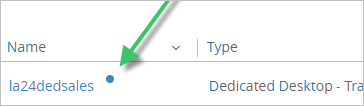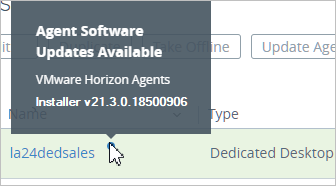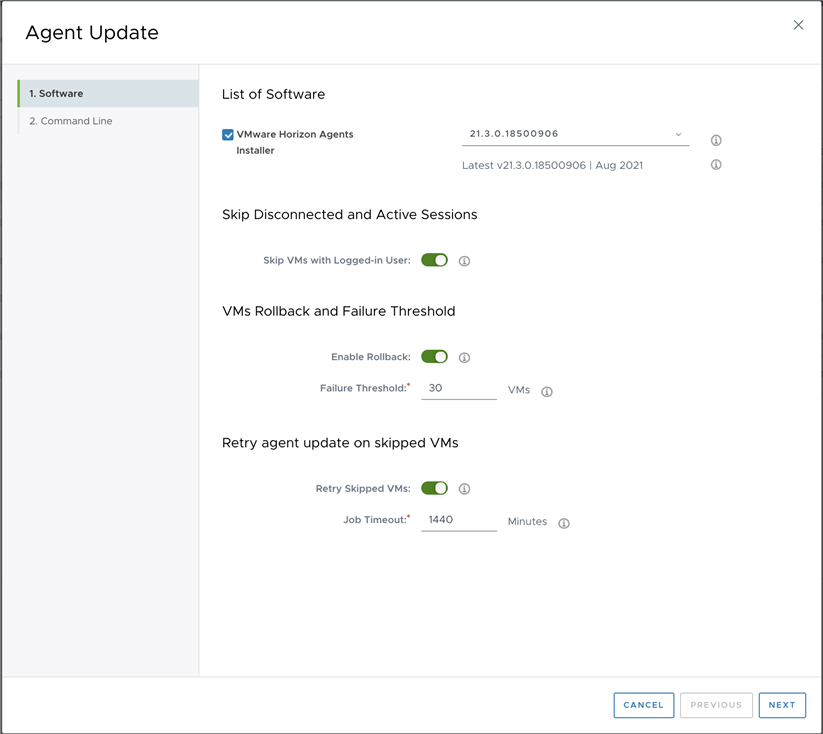Después de actualizar la imagen utilizada por una asignación de escritorios VDI dedicados, puede actualizar escritorios individuales en la asignación.
Para actualizar el software del agente en el nivel de asignación más amplio, consulte Actualizar el software del agente en la página Asignaciones para las asignaciones de escritorios VDI dedicados. El procedimiento que aparece a continuación es más detallado y le permite dirigir la actualización del software del agente a uno o varios escritorios.
Para obtener una visión general conceptual de cómo funciona la capacidad de actualización del agente en Horizon Cloud para las asignaciones de escritorios de VDI dedicados, consulte Cómo funciona la función de actualización del agente para las asignaciones de escritorios de VDI dedicados.
Una práctica recomendada es editar la asignación y eliminar las programaciones de gestión de energía configuradas para eliminar la posibilidad de que una operación de cambio de energía se produzca mientras las tareas de actualización del agente se ejecutan.
Procedimiento
Resultados
- Aparece un mensaje en la parte superior de la página que indica que la actualización ha comenzado.
- El sistema realiza un reinicio en los escritorios encendidos y, a continuación, actualiza los componentes relacionados con el agente en las máquinas virtuales de escritorio.
Para consultar el progreso de la tarea de actualización, seleccione .
Qué hacer a continuación
Vaya a la página Asignaciones - Escritorios VDI y compruebe si las actualizaciones se realizaron correctamente.
Para descargar los detalles de las máquinas virtuales incluidas en la lista, seleccione , seleccione una tarea de actualización del agente y, en la página Resumen, haga clic en DESCARGAR DETALLES.
El sistema descarga un archivo CSV que proporciona información de estado sobre las máquinas virtuales en las que puede realizar acciones. Puede utilizar el estado de actualización de cada máquina virtual para decidir qué acción llevar a cabo.
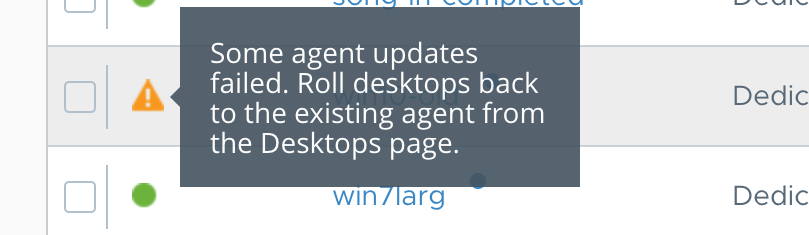
Si un error en la actualización del agente deja al agente sin conexión, los escritorios pasan a ser aptos para una operación de reinstalación del agente. Consulte Volver a instalar el software del agente en escritorios individuales para las asignaciones de escritorios VDI dedicados.